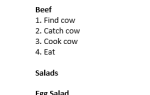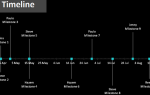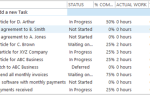Это один из тех случаев, когда я хочу, чтобы вы прыгнули прямо в конец страницы. Google Drive работал с тремя авторами из трех уголков США. У трех авторов был один час, чтобы написать и сотрудничать над коротким рассказом. Им это удалось. Это партнерство в реальном времени во всей красе.
Разблокируйте шпаргалку «Основные сочетания клавиш Google Drive» прямо сейчас!
Это подпишет вас на нашу рассылку
Введите адрес электронной почты
отпереть
Прочитайте нашу политику конфиденциальности
Совместное использование с совместными облачными платформами, такими как Google Drive, больше не является новым. Гиганты мира технологий ведут войны за предприятия и потребителей. Пыль не собирается оседать в ближайшее время. Это хорошая новость для нас, потребителей, поскольку мы улучшаем наш рабочий день с помощью общих файлов, папок и групп.
Итак, я должен спросить вас — все еще супер легко обмениваться файлами с Google Drive? Или вы все еще понимаете это? В любом случае, эти десять советов помогут вам лучше управлять общими файлами с сегодняшнего дня.
Замечания: Если вы делитесь конфиденциальными файлами, обязательно включите шифрование на Google Диске на стороне клиента.
!
Основы обмена
Все дело в создании правильных разрешений для общего ресурса и уровня общего доступа. Вы можете поделиться любым файлом или папкой на Google Диске. Двухминутное видео подводит итог процесса.
Как владелец, вы можете предоставить другим пользователям полное право владения файлом или доступ к просмотру и редактированию определенного уровня.
- Можно редактировать: Совместная электронная таблица, над которой вы работаете с вашей командой.
- Можете прокомментировать: Черновик книги вы пишите. Другие могут просматривать и добавлять комментарии к файлу, но не могут его редактировать. Папки не имеют комментариев.
- Можно просмотреть: Приглашение на выходные дни, которое вы только что сделали с презентацией.
Вот диаграмма, которая сравнивает доступ для зрителя, комментатора, редактора или владельца:
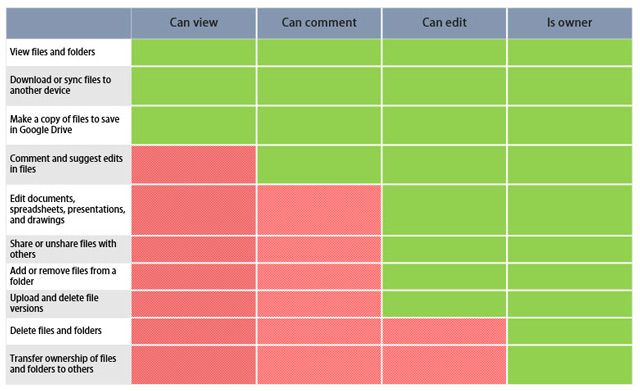
Источник: поддержка Google
1. Как отключить копирование, загрузку и печать общих файлов?
Вы можете запретить загрузку, печать и копирование общих файлов. Расширенная функция управления правами на информацию удаляет эти параметры из меню программы просмотра. Это еще один уровень контроля над вашими документами.
Откройте Google Диск. Выберите общий файл и нажмите Поделиться значок в правом верхнем углу.
На Поделиться с другими диалоговое окно, добавьте имя соавтора и нажмите на продвинутый Опция расположена внизу справа.
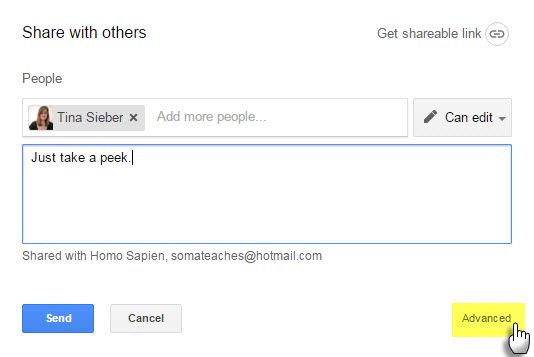
Выберите Отключить параметры загрузки, печати и копирования для комментаторов и зрителей коробка. Нажмите Сохранить изменения.
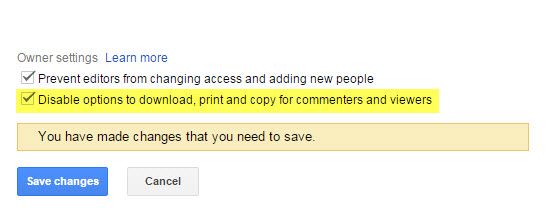
Зрители увидят уведомление «Параметры экспорта отключены» в верхней части меню «Файл» и «Редактировать» для конкретных документов, электронных таблиц и презентаций.

Обратите внимание, что пользователи с правами «редактирования» по-прежнему смогут загружать, распечатывать и копировать ваш файл, даже если этот параметр включен.
2. Поделиться папкой с пользователями, не являющимися пользователями Google
Вашим друзьям и коллегам не нужна учетная запись Google для просмотра папки или документа на Google Диске. Это одна из малоизвестных способностей Google Drive. Вы можете отправить приглашение на их адрес электронной почты. Или используйте общую ссылку.
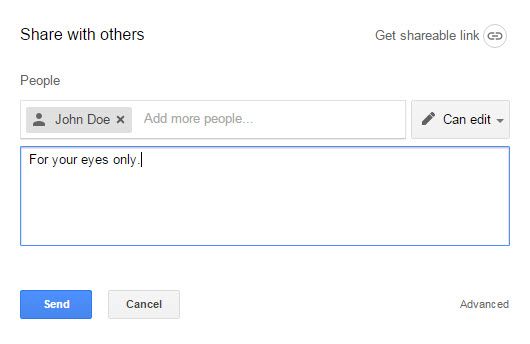
Выберите между Можно посмотреть или же Можно редактировать или же Можно комментировать. Нажмите кнопку Сохранить.
Вы можете пойти в продвинутый настройки обмена и выберите другие параметры обмена. Человек, получивший приглашение, не обязан регистрироваться и входить в систему с учетной записью Google, чтобы просмотреть файл. Но им понадобится учетная запись Google, чтобы редактировать файл или комментировать.
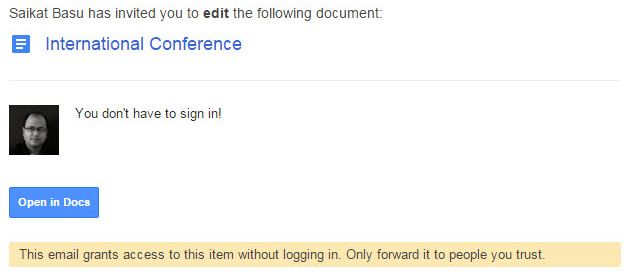
Совместное использование по ссылке является угрозой безопасности
для конфиденциальных документов, потому что любой, имеющий ссылку, может получить доступ к файлу.
3. Загрузите всю общую папку
Google Drive позволяет загружать все содержимое общей папки в виде ZIP-архива. Это полезно для сохранения локальных копий общих документов. Структура папок с любыми подпапками сохраняется в архиве.
Идти к Поделился со мной На вашем Google Диске. Щелкните правой кнопкой мыши на папке и выберите Скачать.
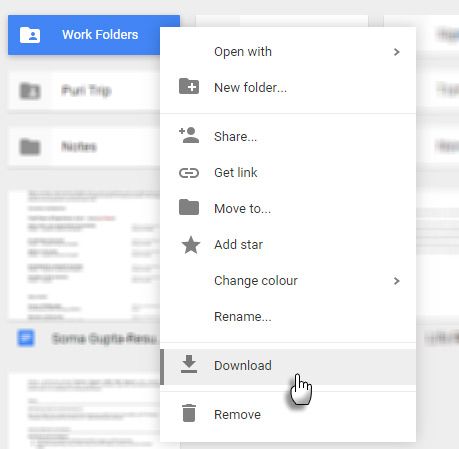
Вы также можете использовать значок тройной точки на панели инструментов, чтобы загрузить папку.
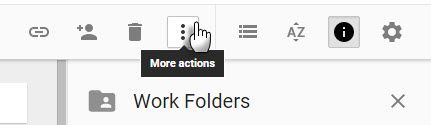
Если вы загрузите Google Doc, Sheet или Slide, он будет загружен как документ Office. Все остальные файлы будут загружены в их родном формате.
4. Передать право собственности на файлы кому-либо другому
Есть много причин для передачи права собственности на документы кому-то еще. Может быть, кто-то другой берет на себя проект. Может быть, кто-то уволил тебя. Более того, вы отправляетесь в отпуск и просто хотите передать ответственность за совместное использование документов. Процесс цифровой передачи документов и папок Google Диска прост.

Откройте Google Диск. Выберите общую папку или файл в Документах, Листах или Слайдах и щелкните Поделиться значок в правом верхнем углу. Если предполагаемый владелец не имеет доступа к общему ресурсу, пригласите, введя адрес электронной почты в поле «Пригласить людей». затем Сохранить.
Нажмите продвинутый в правом нижнем углу окна обмена. Щелкните раскрывающееся меню рядом с именем человека, которому вы хотите владеть файлом или папкой. Выбрать Владелец. Нажмите Готово.
Ваша роль переходит от владельца к редактору после передачи права собственности.
Делать примечание: Вы не можете передать право собственности на синхронизированный или загруженный файл (например, файл PDF или файл изображения).
5. Как запросить доступ к общим файлам?
Когда вы пытаетесь получить доступ к файлу по общей ссылке, вы можете увидеть сообщение «Вам нужно разрешение».
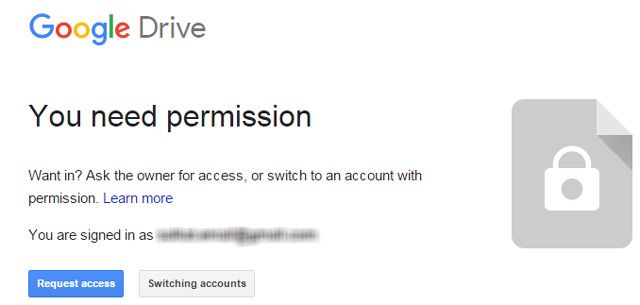
Иногда владельцы делятся ссылкой, прежде чем они установили разрешения. Кроме того, вы можете открыть файл с альтернативным идентификатором Google. Это легко запросить доступ с помощью одного клика.
На рабочем столе:
- Откройте ссылку на файл.
- Нажмите Запросить доступ.
На Android:
С помощью приложения Drive for Android вы можете запросить доступ одним нажатием, когда появится сообщение «Невозможно получить доступ к документу». Запрашивая разрешение, вы отправите электронное письмо владельцу приложения. Владельцы файлов сразу получают уведомление на Android и iOS. Мобильное приложение было обновлено с этой функцией недавно.
6. Поиск сотрудника
Совместное использование документа с 10 участниками легко. Разделите это с 50 звонками для большего планирования. Управление общими файлами также означает отслеживание того, какой соавтор работает над каким документом.
Идти к Посмотреть детали (Нажмите значок «I» на панели инструментов). Просмотрите Деятельность вкладка, чтобы быстро увидеть, какие файлы вы поделились, в последнее время.
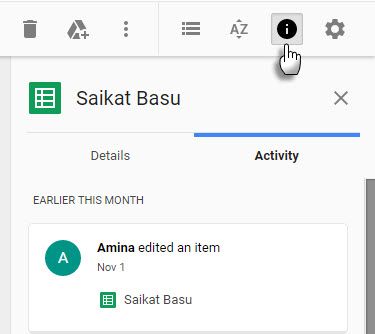
Нажмите на Поделился со мной в левом меню Google Drive. Вы получите список всех документов, к которым у вас есть общий доступ.
Использовать Сила поисковых фильтров Google. Преимущества производительности не станут неожиданностью для тех, кто знаком с фильтрами Gmail.
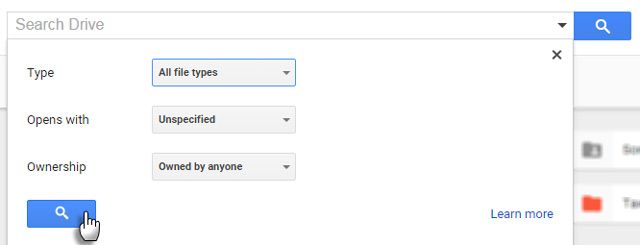
Используйте окно поиска в верхней части Google Drive. Поиск на Google Диске также выполняет поиск по основному документу. Вы можете искать первые 100 страниц любых текстовых документов или текстовых PDF-файлов, которые вы загрузили. Вы также можете искать текст, найденный на первых 10 страницах любого PDF-файла изображения. Вместо того, чтобы копаться в папках, используйте эту мощную функцию, чтобы быстро добраться до файла.
Находясь в Google Диске, нажмите косая черта поместить курсор прямо в поле поиска. Нажмите на маленькую стрелку раскрывающегося списка в окне поиска, чтобы открыть основные фильтры поиска. Изучение нескольких ручных параметров поможет вам сэкономить время.
Например: чтобы найти документы, которыми вы поделились с кем-либо, используйте в: bob@gmail.com.
Справка Google содержит полный список.
7. Упростите совместное использование, создав контакт-группы.
В группах контактов по электронной почте вам не нужно устанавливать индивидуальные разрешения для документов для членов вашей команды.
Войдите в Google Контакты. На левой боковой панели нажмите Новая группа.
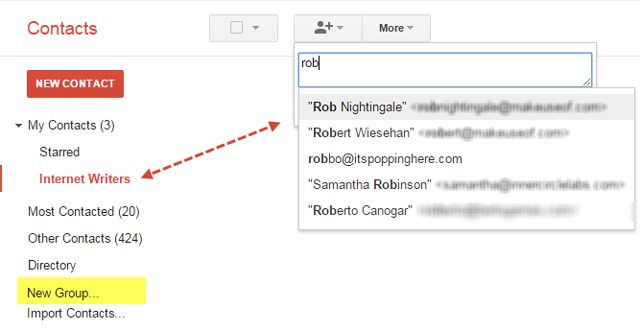
Дайте ему описательное имя в соответствии с командным проектом. Или что-нибудь еще, что делает их легко запоминающимися. Вы можете название группы по разрешениям чтобы их было легко запомнить.
Например: project.view@gmail.com или project.edit@gmail.com.
Заполните новую группу адресами электронной почты членов команды.
Используйте эти конкретные группы контактов в настройках общего доступа к файлам или папкам.
8. См. Количество просмотров общего документа
Google ведет историю версий, но нет способа узнать, сколько раз был просмотрен общий документ. Я получил ответ на этот вопрос из обсуждения Stack Exchange.
Отправьте ссылку на документ на http://goo.gl Сервис сокращения URL и поделиться этим URL только. Этот сервис предоставляет информацию о том, сколько раз была нажата эта ссылка, что примерно так близко, как вы можете узнать, сколько раз был доступ к вашему документу.
Это полезно в тех случаях, когда вы можете поделиться документом публично и проверить ответ. Обратите внимание, что общедоступные документы и файлы отображаются в результатах поиска.
Некоторые идеи для публичного обмена:
- Загрузите и поделитесь электронной книгой.
- Проверьте первоначальный ответ на креативный продукт.
- Выпустите презентацию Slides для публичного просмотра (например, SlideShare).
- Найти открытый образовательный контент.
Совет: Вы можете использовать простой поиск по сайту Google для поиска общедоступных документов. Например. ключевое слово site: drive.google.com
9. Поделиться со Slack
Slack — это новое рабочее место или цифровой кулер для офиса. Если вы еще не работаете со Slack, пришло время представить его вашей команде. Есть много способов заставить ваши любимые сервисы работать со Slack. Интеграция с Google Drive — одна из самых популярных.
Slack позволяет импортировать файлы Google Drive и делиться ими через Slack. Все импортированные файлы Google Диска также проиндексированы Slack для удобного поиска и справки. Файлы не хранятся в Slack — они продолжают оставаться в ваших папках Google Drive. Slack действует как канал.
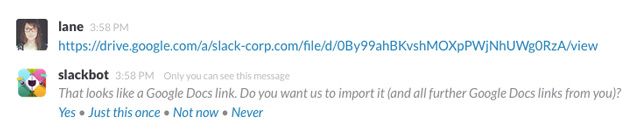
Небольшой пример: вставьте ссылку на документ Google в чате Slack. Slack отображает фрагмент содержимого файла под ссылкой после его интеграции. Это более полезно, чем просто делиться слепыми ссылками.
Справочный центр Slack показывает, как вы можете подключить Google Drive к Slack двумя простыми способами.
10. Поделитесь Google Docs из Microsoft Office
Google Диск против Microsoft Word
может быть ежедневный бой из двух офисных апартаментов, но две электростанции наконец-то играют хорошо. Теперь вы можете открывать файлы Word, Excel и PowerPoint, хранящиеся на диске, работать с ними в Microsoft Office и делиться ими с помощью диска Google. Это все благодаря удобному плагину, который образно назван как — Подключаемый модуль Google Диска для Microsoft Office.
Плагин работает с Microsoft Office 2007, 2010, 2013 и 2016.
Установите дополнение и дайте ему разрешение на доступ к папкам на Google Диске. Надстройка отображается как дополнительная вкладка на ленте и как новое место на экране «Сохранить».
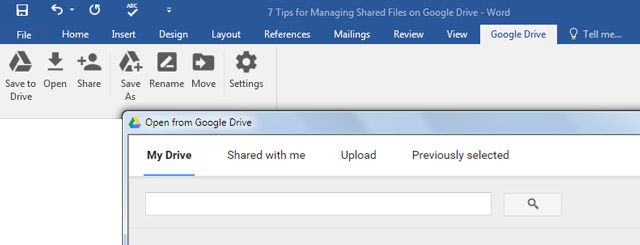
Документ Office, хранящийся на диске, также контролируется версией. Вы можете отслеживать предыдущие версии файла Office или вернуться к более старой версии. Если вы хотите работать с документом Google, он открывается в соответствующей программе Google Drive в отдельном окне браузера.
Не делится чудесно!
Вы не можете идти в одиночку в 21 веке. Есть ряд преимуществ, когда вы сотрудничаете в режиме реального времени
, Есть и проблемы. Но уменьшите количество обручей, чтобы просто поделиться информацией, и произойдет что-то хорошее.
Видеозапись проекта демонстрирует, как можно достичь большего с меньшими затратами, когда происходит совместная синергия.
Потратьте некоторое время на совместные функции Google Drive. Гармония командной работы зависит от этого. Выведите Google Диск за пределы системы хранения файлов со многими советами и рекомендациями, которые он предлагает на всех платформах. Расскажите нам о роли Google Drive в вашем мире связи.
Вы активно используете его, чтобы объединить общий проект? Какой совет вы хотели бы поделиться, который делает управление Google Диском немного лучше для нас? Или даже жалоба, которая вас сдерживает?
Кредит Фотографии: мозаика Ридо через Shutterstock